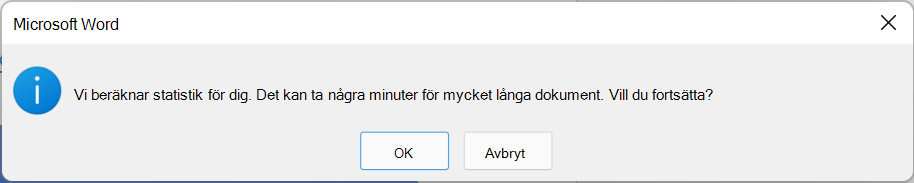När Word har kontrollerat stavning, grammatik och fel har korrigerats kan du välja att visa information om dokumentets läsnivå. Detta kommer att inkludera läsbarhetsresultat enligt Flesch-Kincaid Grade Level-testet och Flesch Reading Ease-testet. Förstå läsbarhetsresultat.
I Word för Microsoft 365 kan du snabbt se läsbarhetsstatistik för dokumentet.
-
Välj fliken Start i dokumentfliksområdet.
-
Välj Editor gå sedan till Dokumentstatistik.
-
I en dialogruta får du veta att Word beräknar dokumentstatistiken. Välj OK.
-
Word öppnar ett fönster med information om statistik och läsnivå i dokumentet.
Viktigt!: Den här funktionen är endast tillgänglig för Microsoft 365-kunder som får uppdateringar på aktuell kanal. Om du har frågor om vilken uppdateringskanal du använder för närvarande kontaktar du organisationens IT-administratör eller läser Översikt över uppdateringskanaler för Microsoft 365-applikationer.
-
Gå till Arkiv > Alternativ.
-
Välj Språkkontroll.
-
Markera kryssrutan Kontrollera grammatik med stavning under Vid stavnings- och grammatikkontroll i Word.
-
Välj Visa läsbarhetsstatistik.
-
Gå tillbaka till dokumentet.
-
Välj Stavning & Grammatik.
-
Korrigera eller ignorera stavnings- eller grammatikkorrigeringar. Word öppnar sedan fönstret Läsbarhetsstatistik med information på läsnivå.
-
Öppna Word-dokumentet.
-
I webbläsarens verktygsfält väljer du Word > Inställningar.
-
Välj Stavning & Grammatik.
-
Under Grammatik väljer du Kontrollera grammatik med stavning och Visa läsbarhetsstatistik.
-
I Word dokumentet väljer du Granska > Stavning & Grammatik.
-
Korrigera eller ignorera stavnings- eller grammatikkorrigeringar och Word öppnar fönstret Läsbarhetsstatistik med information på läsnivå för dokumentet.
Förstå läsbarhetsresultat
Läsbarhetstestklassificeringar baseras på det genomsnittliga antalet stavelser per ord och ord per mening. De olika metoderna förklaras här.
Det här testet betygsätter text på en skala på 100 punkter. Ju högre poäng, desto lättare är det att förstå dokumentet. För de flesta standardfiler vill du att poängen ska vara mellan 60 och 70.
Formeln för Flesch Reading Ease-poängen är:
206.835 – (1.015 x ASL) – (84.6 x ASW)
där:
ASL = genomsnittlig meningslängd (antalet ord dividerat med antalet meningar)
ASW = genomsnittligt antal stavelser per ord (antalet stavelser dividerat med antalet ord)
Det här testet betygsätter text på en amerikansk skolnivå. Poängen 8,0 innebär till exempel att en åttondeklassare kan förstå dokumentet. För de flesta dokument är den rekommenderade poängen mellan 7,0 och 8,0.
Formeln för Flesch-Kincaid betygsnivå är:
(.39 x ASL) + (11.8 x ASW) – 15.59
där:
ASL = genomsnittlig meningslängd (antalet ord dividerat med antalet meningar)
ASW = genomsnittligt antal stavelser per ord (antalet stavelser dividerat med antalet ord)
De språk som du använder i ett dokument kan påverka hur Office-programmet kontrollerar och visar läsbarhetsresultat.
-
Om du konfigurerar Word för att kontrollera stavning och grammatik i text på andra språk och ett dokument innehåller text på flera språk visar Word läsbarhetsstatistik för text på det senaste språket som kontrollerades. Om ett dokument till exempel innehåller tre stycken – det första på engelska, det andra på franska och det tredje på engelska – visar Word läsbarhetsstatistik endast för den engelska texten.
-
För vissa europeiska språk i ett engelskt dokument visar Word endast information om antal och medelvärden, inte läsbarhet.